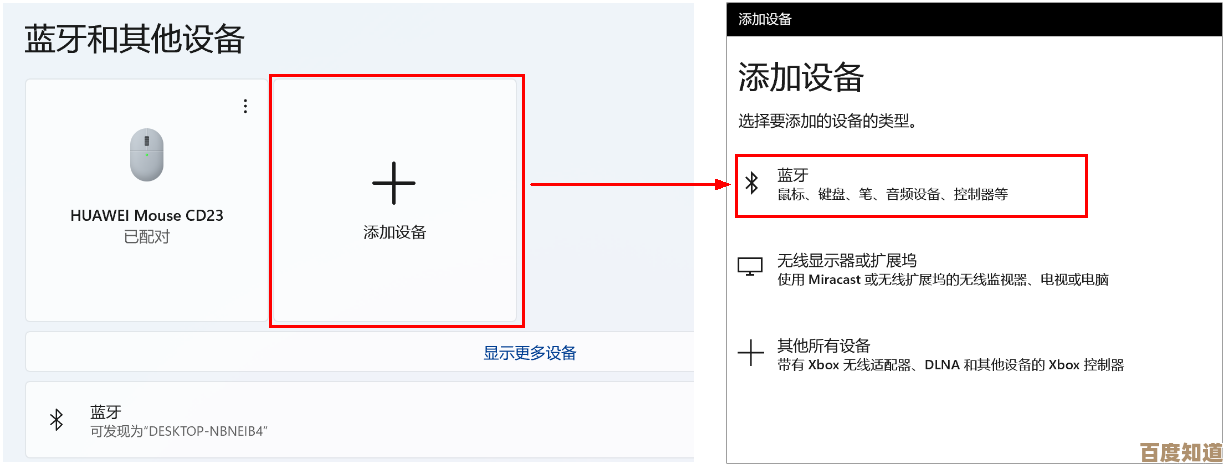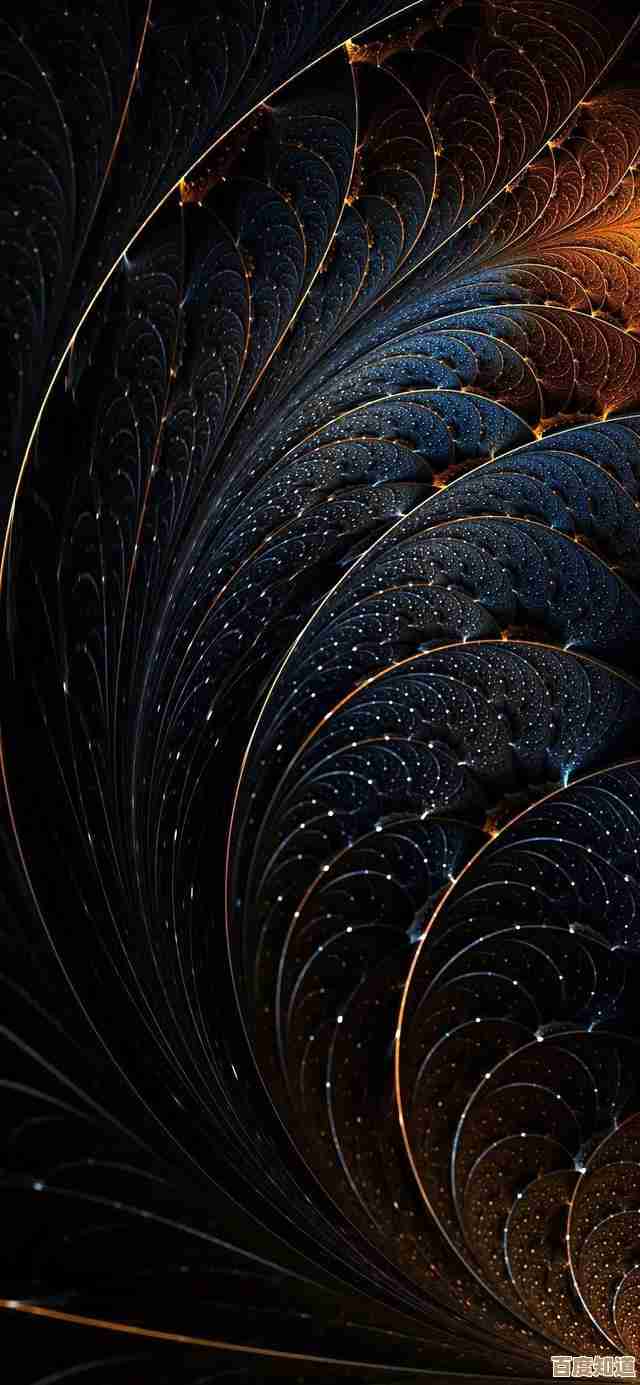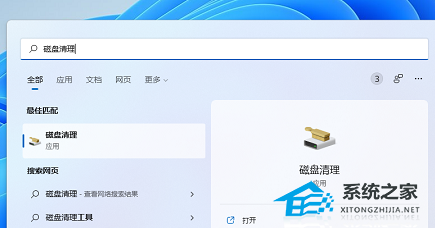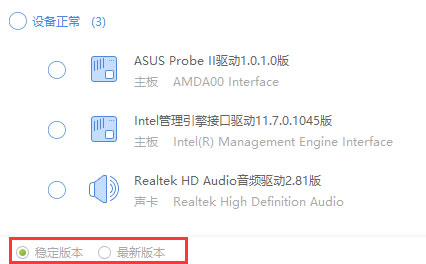Win11系统微信字体突然缩小不用慌,手把手教你调整设置轻松修复
- 游戏动态
- 2025-10-31 06:32:10
- 4
最近有不少升级到Win11的用户发现,微信的字体突然变得特别小,看着非常费劲,这其实不是微信本身的问题,通常是Windows的显示缩放设置导致的,别着急,跟着下面几步简单操作,就能调回你习惯的大小。
第一步:调整Windows显示缩放比例
这个方法最直接,大概率能解决问题。
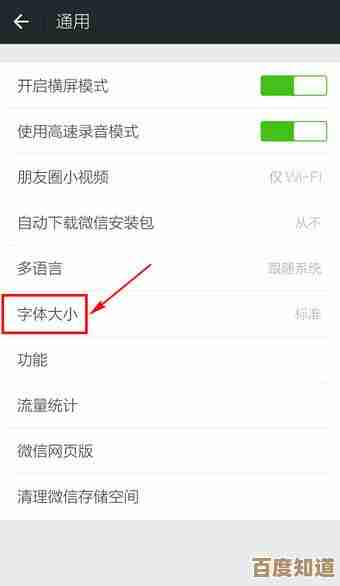
- 在桌面空白处点击鼠标右键,选择“显示设置”。
- 找到“缩放与布局”这一项,下面有个“缩放”的选项。
- 点击下拉菜单,系统通常推荐了一个比例(比如150%),你可以尝试选择一个比当前设置更大的比例,比如从100%调到125%或150%。
- 调整后,系统可能会提示你需要注销或重启才能使更改生效,根据提示操作,然后重新登录电脑,再打开微信看看字体大小是否正常了。
如果调整缩放比例后,微信字体正常了,但其他一些软件界面变得模糊,可以尝试第二步。
第二步:单独为微信设置高DPI缩放(治标又治本)
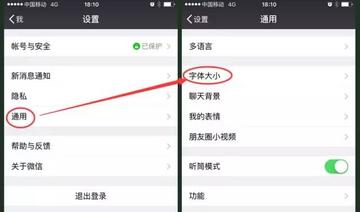
这个方法是专门针对微信这个程序进行设置,让它能更好地适应系统的缩放比例。
- 找到你的微信桌面快捷方式,或者在微信的安装目录里找到“WeChat.exe”这个主程序文件,在它上面点击鼠标右键,选择“属性”。
- 在弹出的属性窗口中,切换到“兼容性”选项卡。
- 点击下面的“更改高DPI设置”按钮。
- 在新弹出的窗口中,勾选“替代高DPI缩放行为”这个复选框。
- 在“缩放执行者”下方的下拉菜单中,选择“系统(增强)”。
- 依次点击每个窗口的“确定”按钮保存设置。
- 完成设置后,完全关闭微信再重新打开,字体应该就恢复正常了。
如果以上方法还不行
极少数情况下,可能是微信的缓存问题,你可以尝试完全退出微信(在任务栏右下角微信图标上右键选择“退出微信”),然后重新登录。
根据“太平洋电脑网”和“系统之家”等来源的介绍,通过调整系统显示缩放或程序的DPI设置,通常都能解决Win11下微信字体过小的问题,希望这些方法能帮到你!
本文由世芊芊于2025-10-31发表在笙亿网络策划,如有疑问,请联系我们。
本文链接:http://www.haoid.cn/yxdt/52203.html